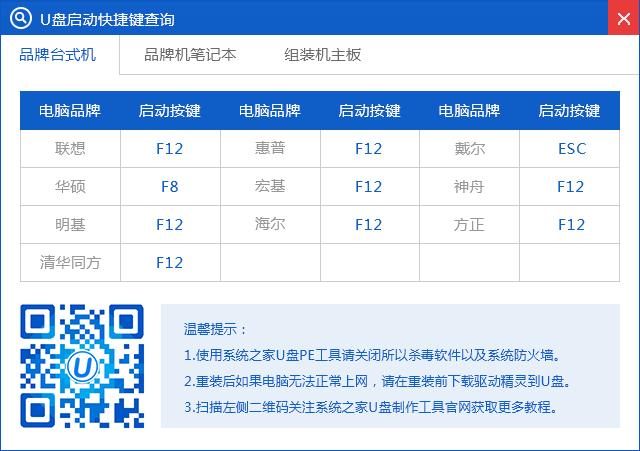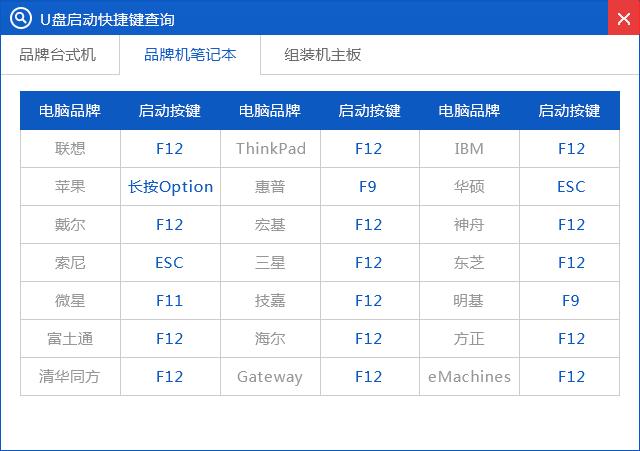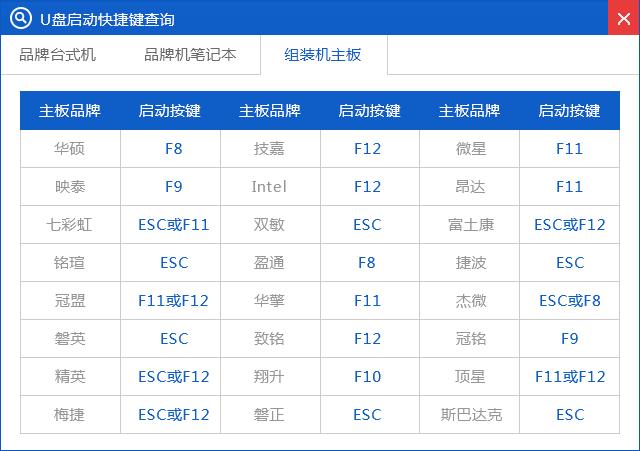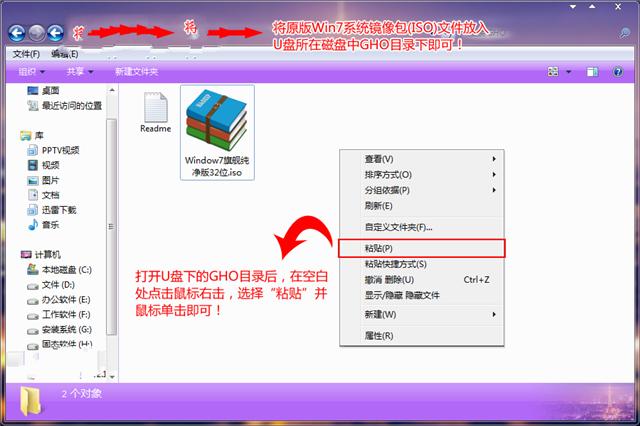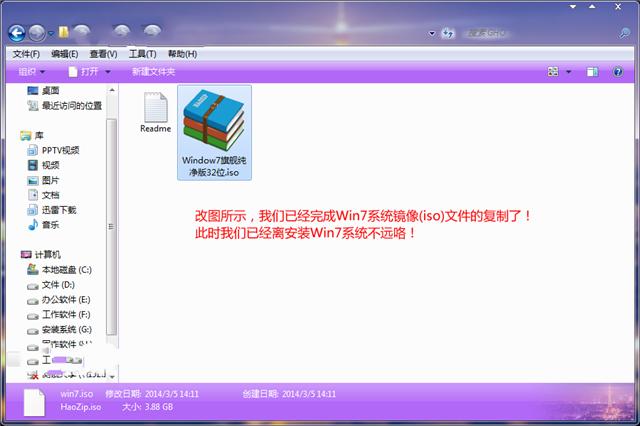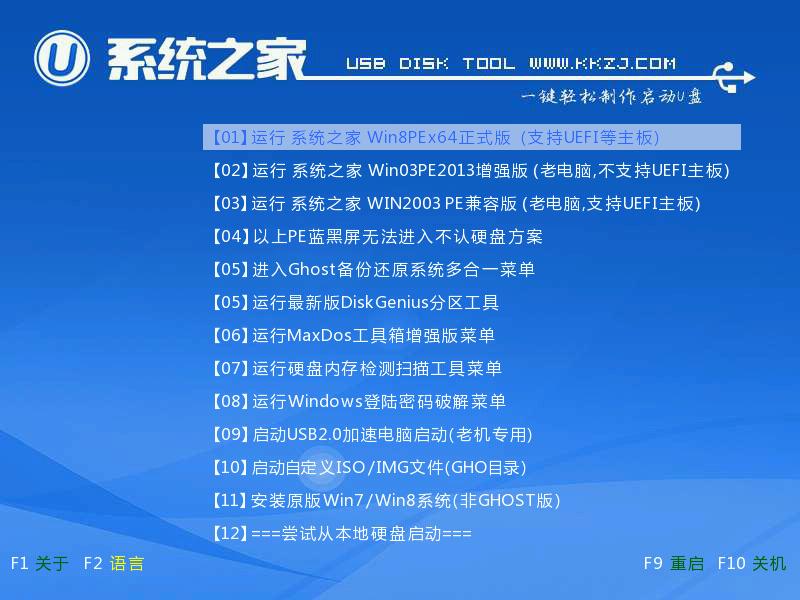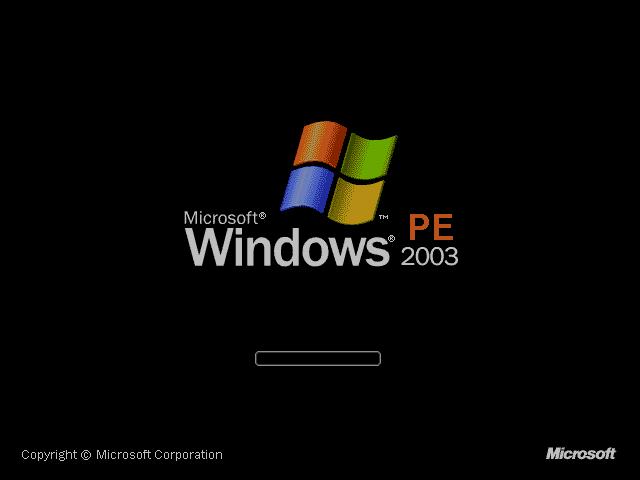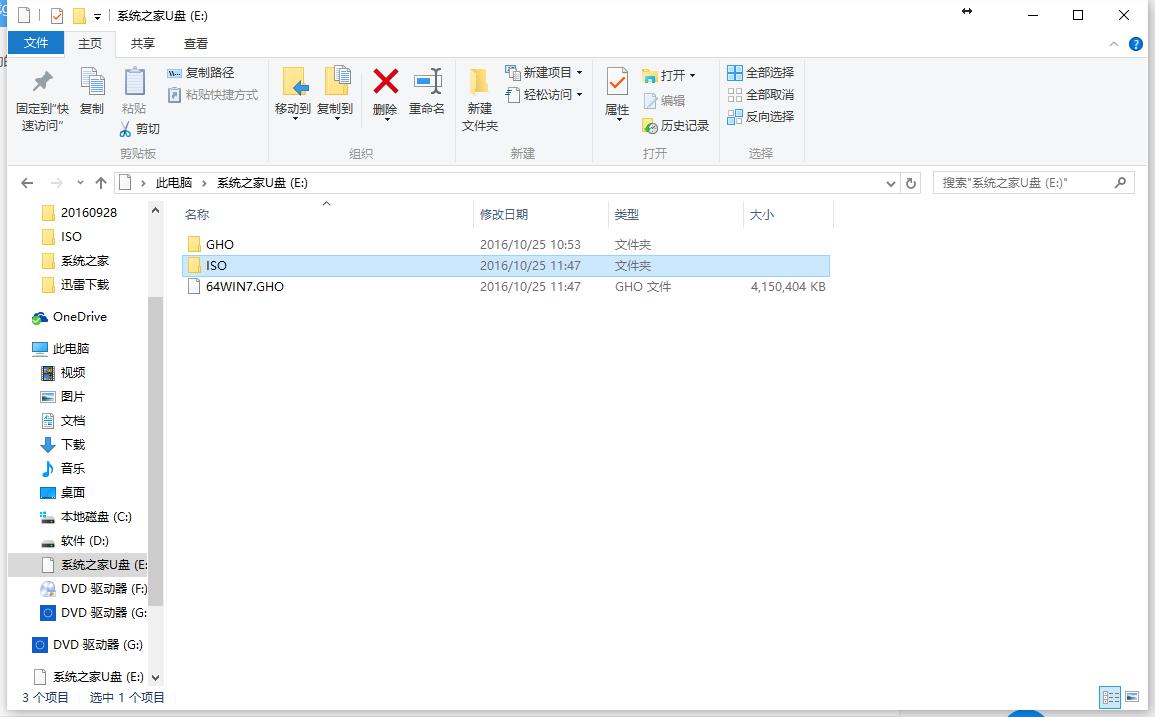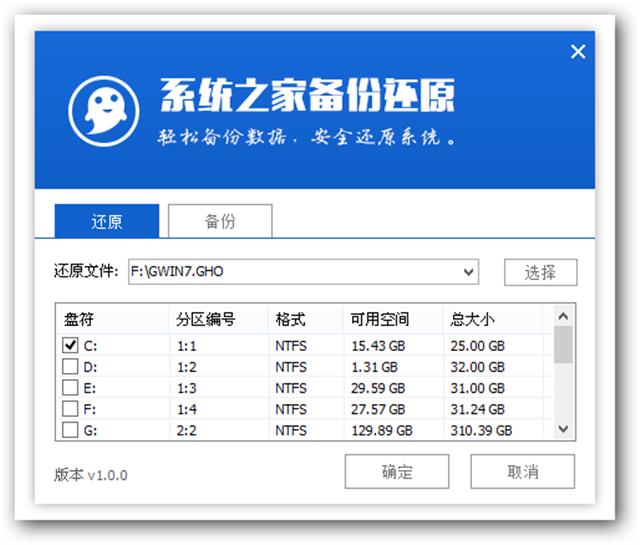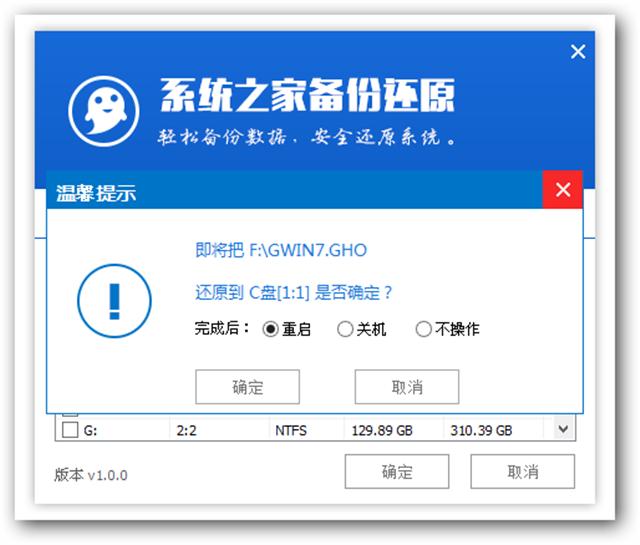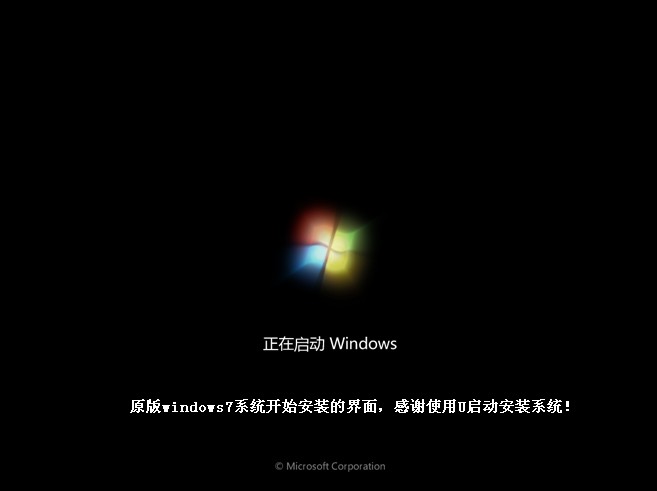u盤裝系統win7圖文詳細教程
發布時間:2023-02-12 文章來源:深度系統下載 瀏覽:
| Windows 7,中文名稱視窗7,是由微軟公司(Microsoft)開發的操作系統,內核版本號為Windows NT 6.1。Windows 7可供家庭及商業工作環境:筆記本電腦 、平板電腦 、多媒體中心等使用。和同為NT6成員的Windows Vista一脈相承,Windows 7繼承了包括Aero風格等多項功能,并且在此基礎上增添了些許功能。 xp系統已經不再受微軟的升級和維護,所以win7系統現在是非常受歡迎的,學會安裝win7系統是非常有必要的,今天給大家分享的是系統之家u盤裝系統win7教程,讓大家更加熟悉系統之家U盤制作工具怎么U盤裝win7系統的,如果你還不會用u盤安裝win7就趕緊來看看哦! 如何利用u盤裝系統win7原版呢?系統之家U盤裝win7工具是一傻瓜式的裝機工具,不過如何用u盤安裝win7是很多用戶會遇到的問題,很多電腦小白用戶對此一無所知,有點為難,不過看到你們如此煩惱,決定樂于助人一次。下面就為大家具體來講解這一問題。 u盤裝系統win7準備資料: 1.一個已經使用系統之家U盤制作好啟動盤的u盤。 2.原版win7系統鏡像包一個 下載原版Win7系統鏡像包到電腦本地磁盤,然后復制到u盤GHO文件夾內。 3.下載Windows7系統鏡像包,系統鏡像包后綴為“.iso” 注意:請不要把系統直接下載到u盤,直接下載到u盤的話可能會導致u盤燒壞,那是因為系統鏡像包體積比較大,下載比較慢,會讓u盤長時間處于高速運作狀態,就會產生高溫,則u盤就可能會燒壞了,而且直接下載到u盤的話速度也會比較慢哦,建議大家先把win7系統鏡像包下載到電腦本地磁盤里面! 4.下載好系統以后,將它復制到u盤GHO文件夾內! 當我們按快捷鍵系統之家U盤主界面!(一般我們選擇的時候可以看下其中一個選項是有關USB或者您u盤的品牌的英文名稱,那便是我們的u盤了!) u盤裝系統win7操作前提:必須先將已經用系統之家U盤制作好啟動盤的U盤插入電腦主機USB接口,然后重啟電腦。 品牌電腦重啟快捷鍵表
u盤裝系統win7載圖1
u盤裝系統win7載圖2
u盤裝系統win7載圖3 u盤裝系統win7過程: 【復制粘貼ISO鏡像到U盤的方法】 鼠標對著系統鏡像文件點擊右鍵然后選擇到“復制”并點擊鼠標,即復制完畢(或者按快捷組合鍵進行復制:Ctrl+c),再打開u盤里面的GHO文件夾,在空白處點擊右鍵選擇到“粘貼”點擊鼠標,(或者按快捷組合鍵進行粘貼:Ctrl+v)然后等待其完全粘貼為止!
u盤裝系統win7載圖4 粘貼win7系統iso鏡像包的操作
u盤裝系統win7載圖5 耐心等待其粘貼進度完成
u盤裝系統win7載圖6 復制win7系統iso鏡像包到u盤GHO文件夾內完成 重啟電腦,在開機畫面出來的時候按“快捷鍵”直接進入系統之家U盤制作工具主窗口界面! 進入系統之家U盤win2003PE系統后,運行工具安裝原版Win7系統! 1.當我們利用按快捷鍵選擇您的U盤啟動進入到系統之家U盤制作工具主菜單后,按上下↑↓方向鍵選擇到“【01】 運行系統之家WinPEx64正式版”,然后按下“回車鍵”,將進入系統之家U盤制作工具Win2003PE系統。 下圖為選擇到“【01】 運行 系統之家 WinPEx64正式版”操作:
u盤裝系統win7載圖7 2)當選擇到“【01】 運行 系統之家 WinPEx64正式版”后,按下回車鍵進入winPE系統的界面,如下圖:
u盤裝系統win7載圖8 3)進入系統之家U盤Win2003PE系統后,要是一鍵裝機工具沒有自動運行的話,我們就手動雙擊該軟件運行它即可! 3.運行一鍵裝機工具后,用鼠標點擊更多按鈕旁邊的下拉按鈕,下圖有用紅框框著的那個!然后會顯示出下拉選擇框,在里面找到我們下載到的那個原版win7系統鏡像包,剛才已經復制到U盤的了,我們只需選擇它然后單擊下鼠標即可,如下圖:
u盤裝系統win7載圖9 4.擇好以后,我們點擊“開始”按鈕,準備開始安裝系統了。如下圖所示:
u盤裝系統win7載圖10 5.開始安裝系統 點擊了“確定”按鈕后會自動轉換到另外個窗口,我們繼續點擊“確定”按鈕,如下圖所示:
u盤裝系統win7載圖11 此時正在格式化系統盤(C盤),無需做其他任何的操作,不要再重復點擊確定按鈕了哦,我們只需耐心等待即可! 耐心等待中 格式化完畢后開始復制系統需要的文件到C盤,我們只需繼續等待其進度到100%后再看怎么操作了! 等待進度條到100% 大概需要等待8分鐘左右就完成,完成后軟件自動添加引導,我們繼續等待,切勿點終止按鈕 到此,還原完畢了,此時的這個完成窗口只會逗留片刻,無需我們點擊完成按鈕,它會自動重啟電腦了。到此我們屬于系統之家U盤做的u盤安裝win7事就完成了,接下來就是系統自己的事了。 下圖就是我們自動重啟電腦后原版windows7系統正在部署安裝的界面,我們把u盤拔出來即可!如下圖所示:
u盤裝系統win7載圖12 系統之家U盤安裝win7原版的教程就到此結束了,感謝大家對本站的支持!系統之家U盤制作工具是一款以打造快速制作萬能啟動U盤,一鍵解決系統問題的電腦重裝好幫手,沒錯,那就是系統之家U盤制作工具U盤裝win7,選擇它,沒有錯。 Windows 7簡化了許多設計,如快速最大化,窗口半屏顯示,跳轉列表(Jump List),系統故障快速修復等。Windows 7將會讓搜索和使用信息更加簡單,包括本地、網絡和互聯網搜索功能,直觀的用戶體驗將更加高級,還會整合自動化應用程序提交和交叉程序數據透明性。 |
相關文章
上一篇:
下一篇:win7旗艦版激活工具免費下載